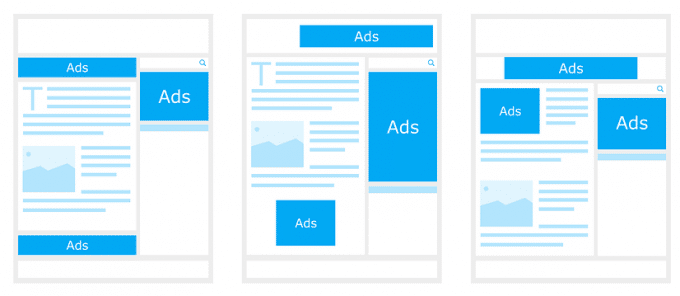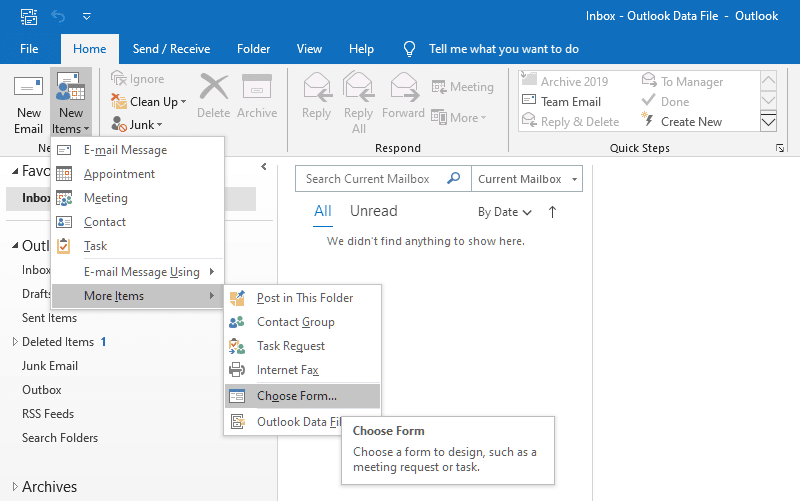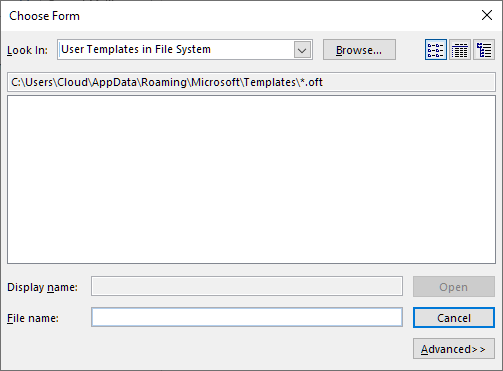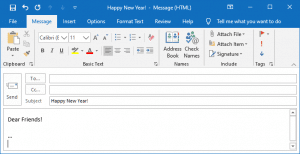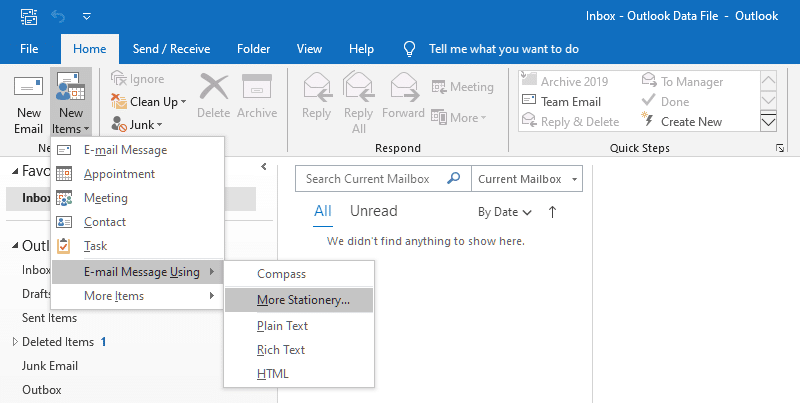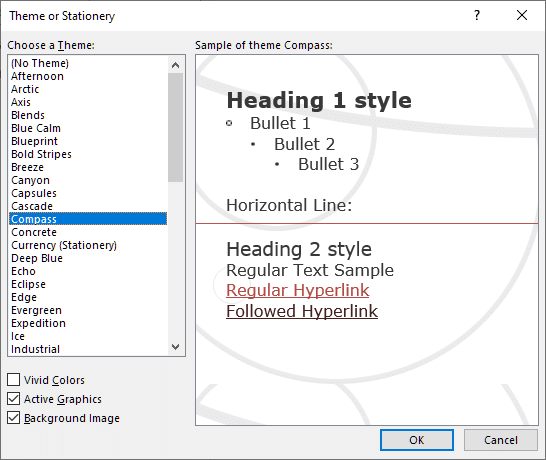Gracias a Microsoft Outlook, un montón de gente a ahorrar su tiempo. La única condición es para utilizar eficazmente las características y posibilidades. Funciona bastante fácil: añadir información de contacto a la dirección, y usted tendrá la posibilidad de utilizar estas tarjetas para diversos propósitos. Uno puede establecer respuestas automáticas, crear reuniones, invitar a los asistentes, etc.. En particular, uno puede crear una plantilla de correo electrónico en Outlook por lo que para usar en el futuro, así, ahorrar tiempo.
Versiones más recientes: Cómo crear una plantilla de correo electrónico en Outlook 2019 y 365
En general, la conveniencia de Outlook es que las funciones de las versiones anteriores se mantienen en los más contemporáneos. Los cambios de diseño, mientras que el principio sigue siendo el mismo. Así, Para crear una plantilla de correo electrónico en Outlook 2019, uno puede cumplir con los siguientes pasos. Para usar esta plantilla, abra Outlook, en la ficha Hogar, prensa Nuevos objetos, a continuación, haga clic en Mas cosas. En la lista que se despliega, encontrar Elegir formulario ... y haga clic en él.
Aparecerá el cuadro de diálogo, en el campo Pase a ver, encontrar Plantillas de usuario en el sistema de archivos. Elija una plantilla necesaria y pulse Abierto.
Varios pasos para crear una plantilla de correo electrónico en Outlook 2003 - 2016 y 2019
En la Perspectiva 2003 paquete, así como de Outlook 2010 otras versiones futuras, proceder de la siguiente manera:
- Inicie Outlook y haga clic en Hogar ➙ Nuevo correo electrónico.
- Luego, la ventana de un nuevo correo electrónico emergerá.
- aquí, debe escribir el asunto y el cuerpo de su correo electrónico.
- Si desea enviar esta plantilla a las mismas direcciones, también es factible que rellenar el campo de destinatarios.
- Cuando el correo electrónico se comprueba y listo, seguir adelante Archivo ➙ Guardar como.
- Después de nombrar la plantilla, seguir adelante Salvar.
en perspectiva 2019 también puede utilizar los efectos de escritorio para crear las plantillas de correo electrónico. Para ese menú uso Inicio > Nuevos objetos > E-mail Mensaje Usando… > más diseños…
Seleccione una de las plantillas disponibles y haga clic en OK para iniciar una creación del correo electrónico…
A continuación, guarde el correo electrónico como plantilla que puede ser utilizado más (véase más arriba).
Cómo crear una plantilla de correo electrónico en Outlook 2007/2010 y utilizarlo
En las versiones anteriores, la creación de una plantilla no difiere significativamente. Aparte del conocimiento de cómo crear una plantilla de correo electrónico en Outlook 2010 o 2007, no es menos importante saber dónde se almacena y cómo usarlo.
- Una plantilla puede guardarse como una forma (.extensión oft).
- Uno puede guardar plantillas en un PC como archivos (.extensión msg). Después de hacer doble clic sobre él, correo electrónico de Outlook se abrirá una.
- También es posible guardar una plantilla en un buzón o un buzón compartido o fijarlo a una barra de tareas.
Cómo ahorrar Perspectivas Plantilla de correo electrónico
La primera opción es uno de los más utilizados. Cómo crear una plantilla de correo electrónico en Outlook 2013 y guardarlo con la extensión .oft? Esto es bastante fácil. Después de escribir el mensaje, tema, y receptores, proceder a Guardar como ➙ seleccionar Plantilla de Outlook (.a menudo) en la lista desplegable ➙ Salvar.
Para utilizar la plantilla en la versión de la 2013 paquete: en la ventana de nueva creación correo electrónico, vaya a la pestaña Desarrollador, y pulse el elegir formulario. La lista desplegable, encontrar Plantillas de usuario en el sistema de archivos, y pulse. aquí, verá todas las plantillas que se han creado y guardado. Estos son los pasos que deben cumplirse si también está buscando maneras de cómo crear una plantilla de correo electrónico en Outlook 365.
Las plantillas son siempre permiten ahorrar tiempo y conveniente, en cualquier programa. De Outlook no es una excepción. Hacer uso de las directrices anteriores y pasar el tiempo lo más eficazmente posible.